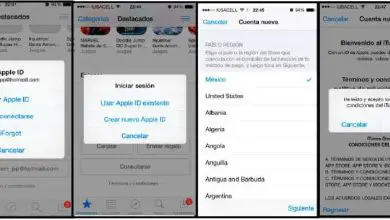Come disattivare e rimuovere rapidamente Siri Assistant su iPhone e iPad iOS?
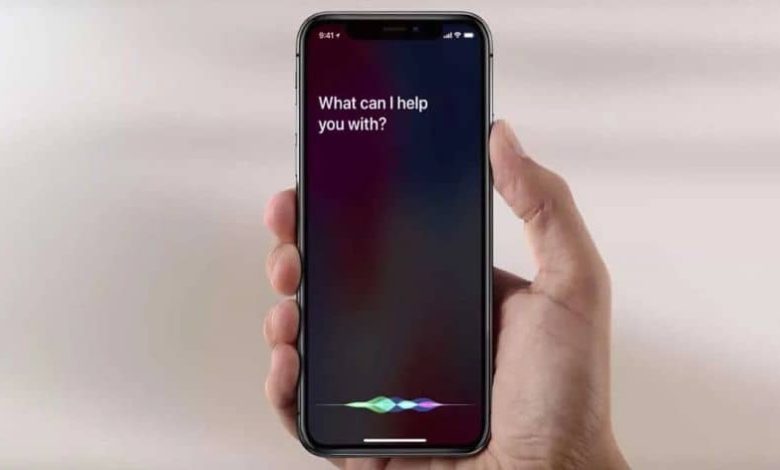
Come disabilitare e rimuovere l’assistente Siri su iPhone e iPad iOS?
Da qualsiasi computer che abbia una versione uguale o superiore a iOS 11, questa procedura è estremamente semplice, quindi i passaggi da seguire verranno mostrati di seguito.
Individua l’icona predefinita di » Impostazioni «, all’interno di questa sezione, devi far scorrere la vista fino a trovare l’opzione chiamata » Siri e Cerca » o » Siri e Cerca «.
Successivamente, potrai apprezzare una serie di opzioni con pulsanti a scorrimento che regolano rapidamente i parametri dell’assistente in questione.
Ora, devi solo disattivare i comandi, facendo scorrere ciascun pulsante verso sinistra, » Quando ascolti Hey Siri «, » Siri con schermo bloccato » e » Premi il pulsante laterale per aprire Siri «.
In tal senso, la finestra pop-up del sistema che permette di rimuovere o spegnere completamente Siri, sarà visibile solo se le tre opzioni citate sono disattivate o attivate.
Pertanto, dopo aver deselezionato queste modalità, è possibile procedere selezionando » Disattiva Siri » per garantire la corretta applicazione dei parametri.

Disattiva i suggerimenti
Ora, se non vuoi disattivare completamente l’assistente Siri, ma vuoi limitarne il funzionamento, anche questo è possibile.
In questo caso, disabilitando solo i suggerimenti lanciati dall’assistente virtuale. Modalità che ad alcuni utenti non piace affatto. Per questo, devi:
Tornare alla finestra » Impostazioni «, toccando l’icona assegnata dal sistema a questa specifica sezione.
Successivamente, la vista scorre verso il basso e fino a trovare l’opzione » Siri e Cerca «, che devi scegliere.
All’interno della specifica sezione delle impostazioni di Siri, dovrai individuare la sezione » Suggerimenti Siri «, che avrà altre tre opzioni.
Quest’ultimo può anche essere contrassegnato o deselezionato facendo scorrere il pulsante corrispondente. Per quello che vogliamo fare, tutti e tre devono essere disattivati.
Queste opzioni sarebbero » Suggerimenti nella schermata di blocco «, » Suggerimenti da consultare «, » Suggerimenti per la ricerca «, posizionando ciascun pulsante sul lato sinistro li disattiverà.
Ora, a tal proposito, non è necessario rimuoverli tutti se l’utente non desidera farlo, a differenza del metodo precedente, qui è possibile mantenerli attivi.
Questo sotto la possibilità che la persona sia infastidita o utile solo da una delle modalità e non voglia intaccarla. Inoltre, scorrendo un po’ più in basso la vista, avrai anche accesso alla disattivazione o limitazione dei suggerimenti di Siri solo per le App scelte.
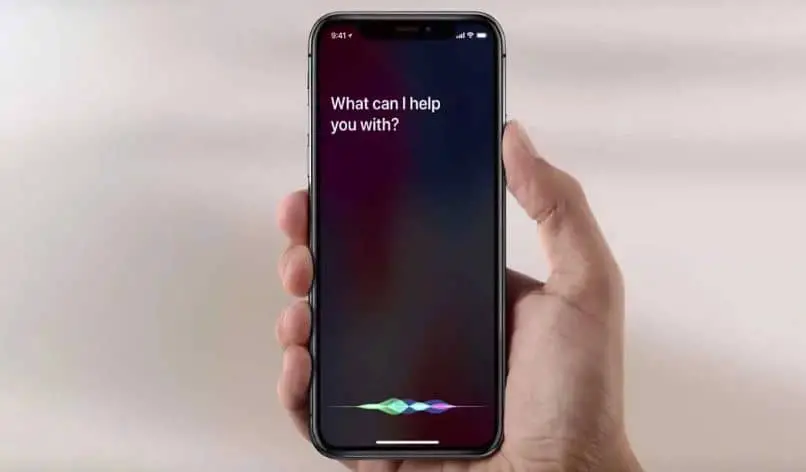
Voglio disabilitare solo il widget dei suggerimenti
Se ciò che infastidisce è il widget stesso dei suggerimenti, è comunque possibile lavorare su questo aspetto, riuscendo ad eliminarlo dalla “ Vista Oggi ”.
A molti utenti non piace che ingombra la sezione di cui sopra e, se questo è il problema, è necessario applicare solo i passaggi corretti.
Dalla home page devi scorrere da sinistra a destra per accedere alla » Vista Oggi «. E in questo, spostati verso il basso.
Fino a quando non puoi fare clic sul pulsante » Modifica » ciò che verrà trovato lì. Successivamente, ci sarà un simbolo meno » – » sul lato sinistro dei » Suggerimenti per l’applicazione Siri » che deve essere toccato.
Di conseguenza, avrai accesso a una nuova opzione, denominata » Elimina «, che sarà posizionata a destra dello schermo.
Inoltre, per chi non gestisce in maniera ricorrente questa sezione della View, può essere utile anche dedicare un po’ di tempo alla rimozione o all’aggiunta di altri widget.